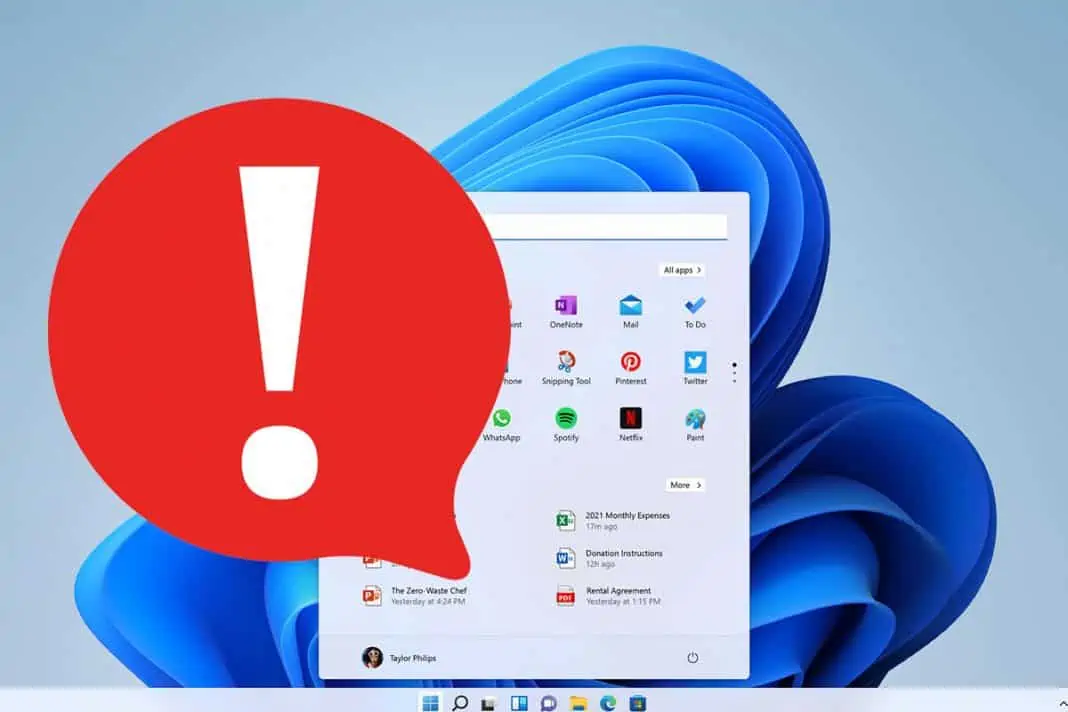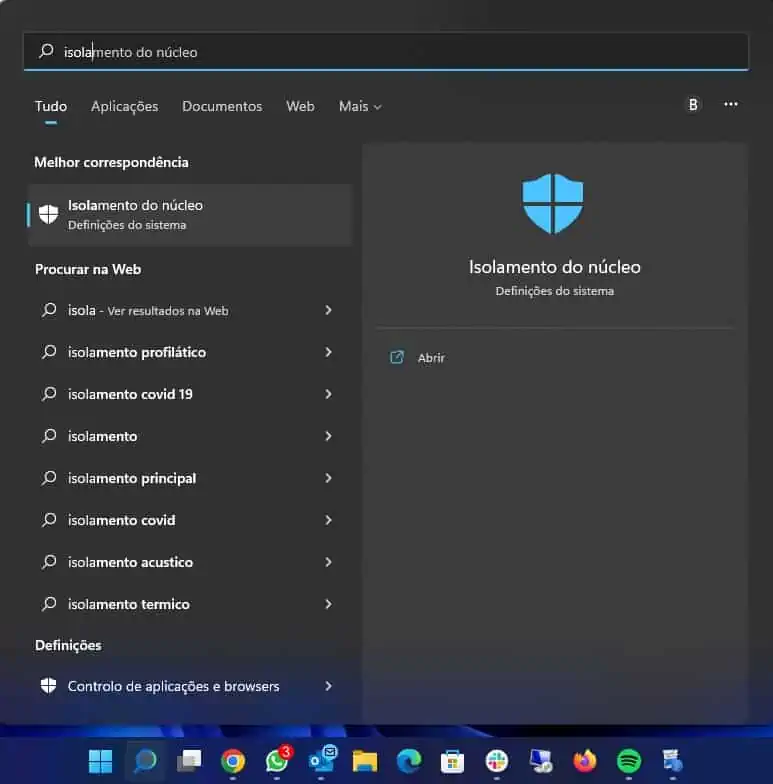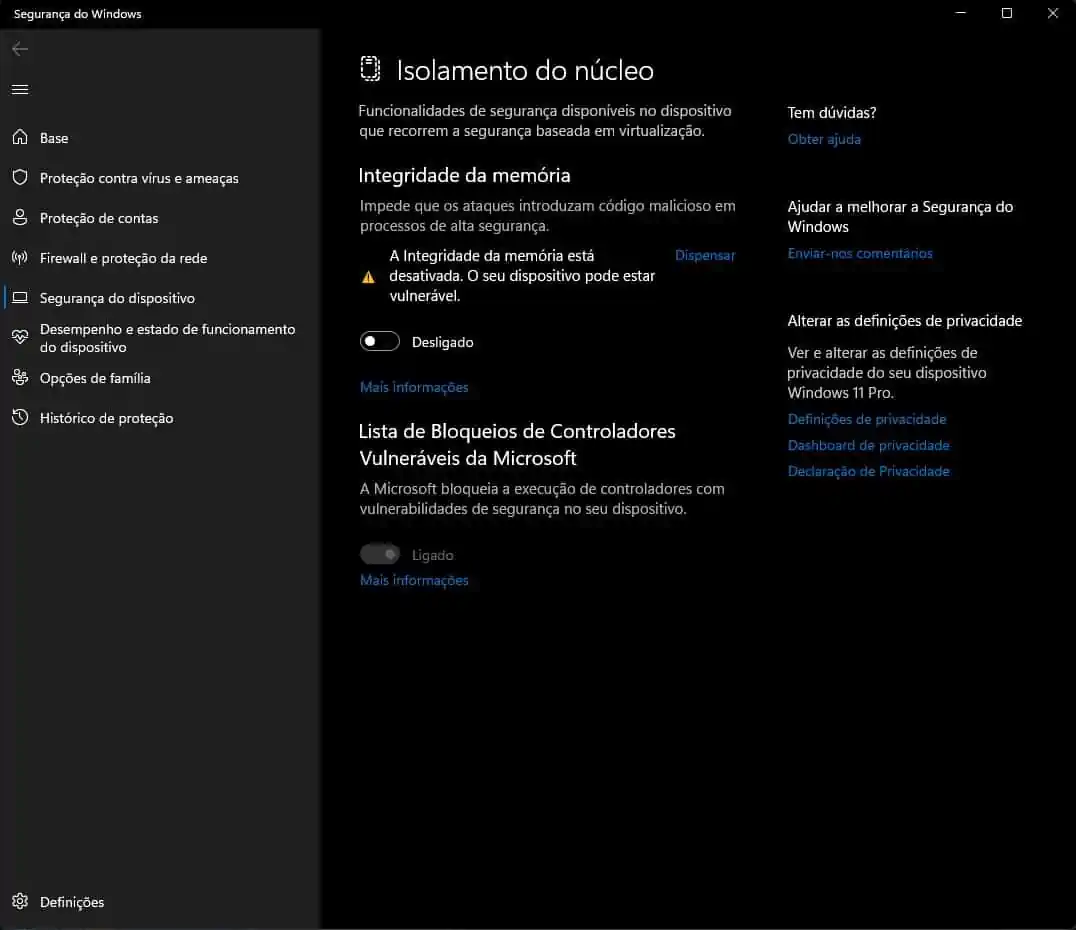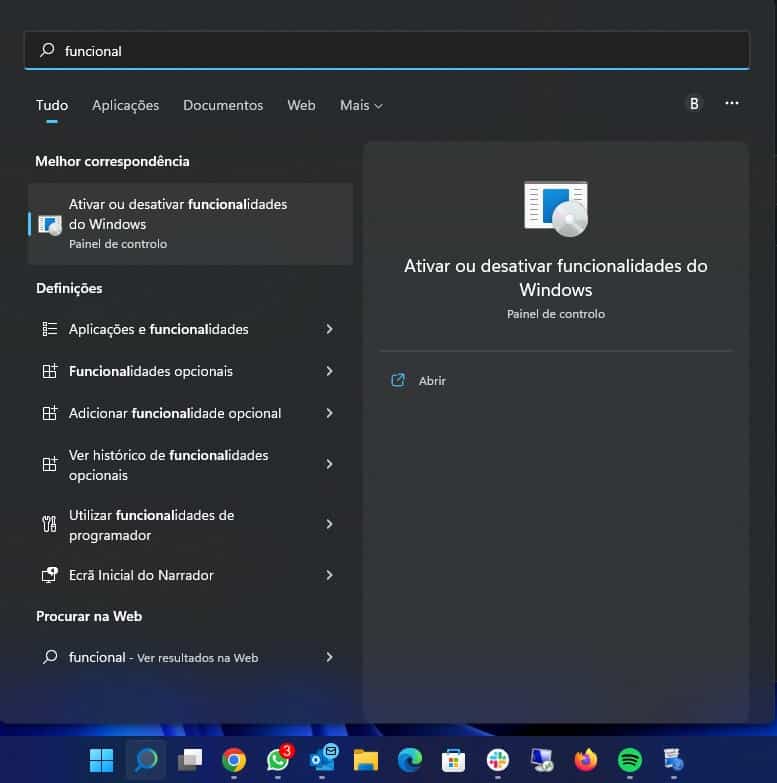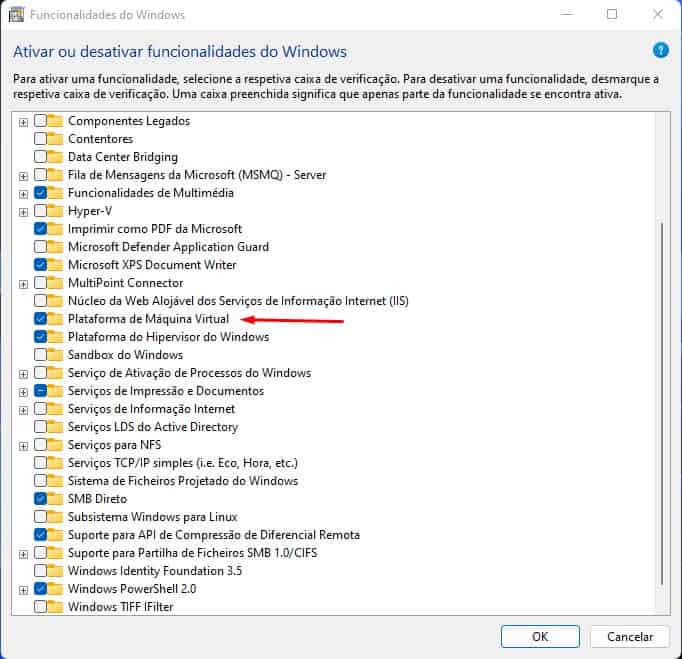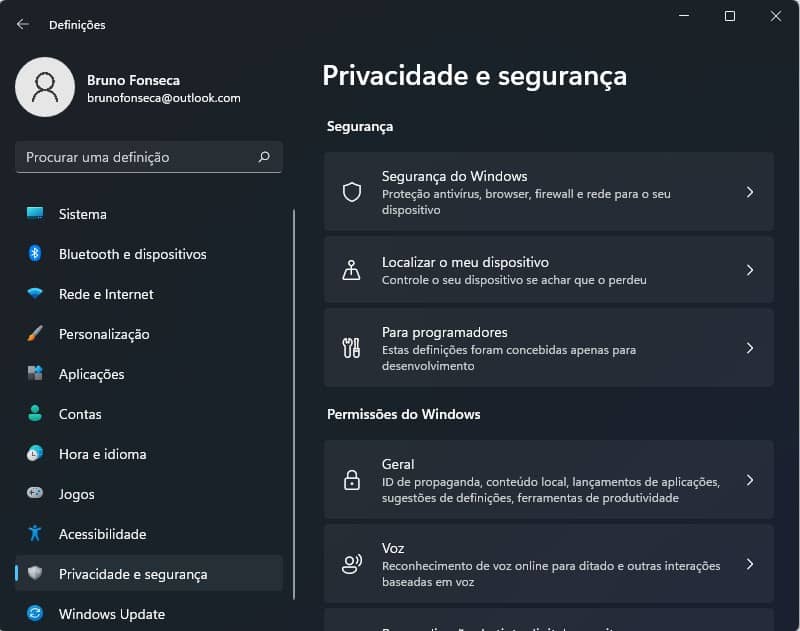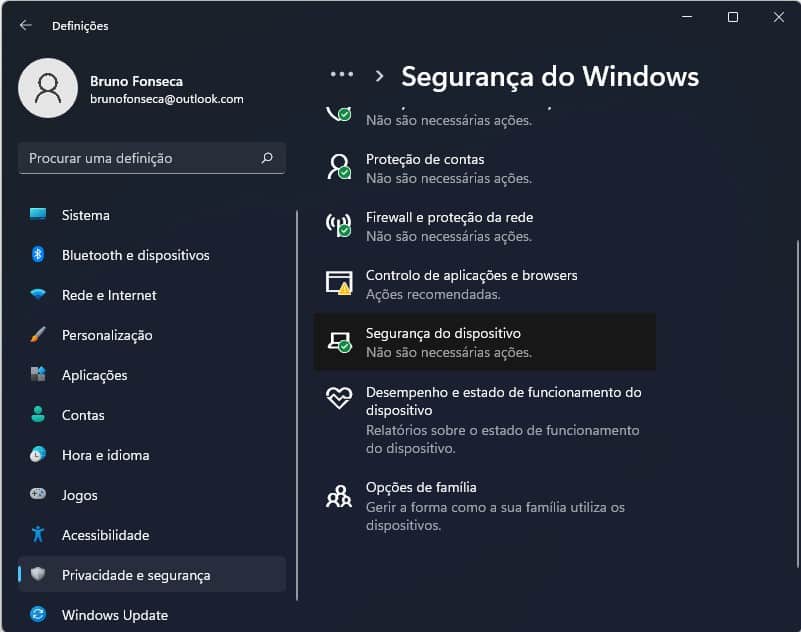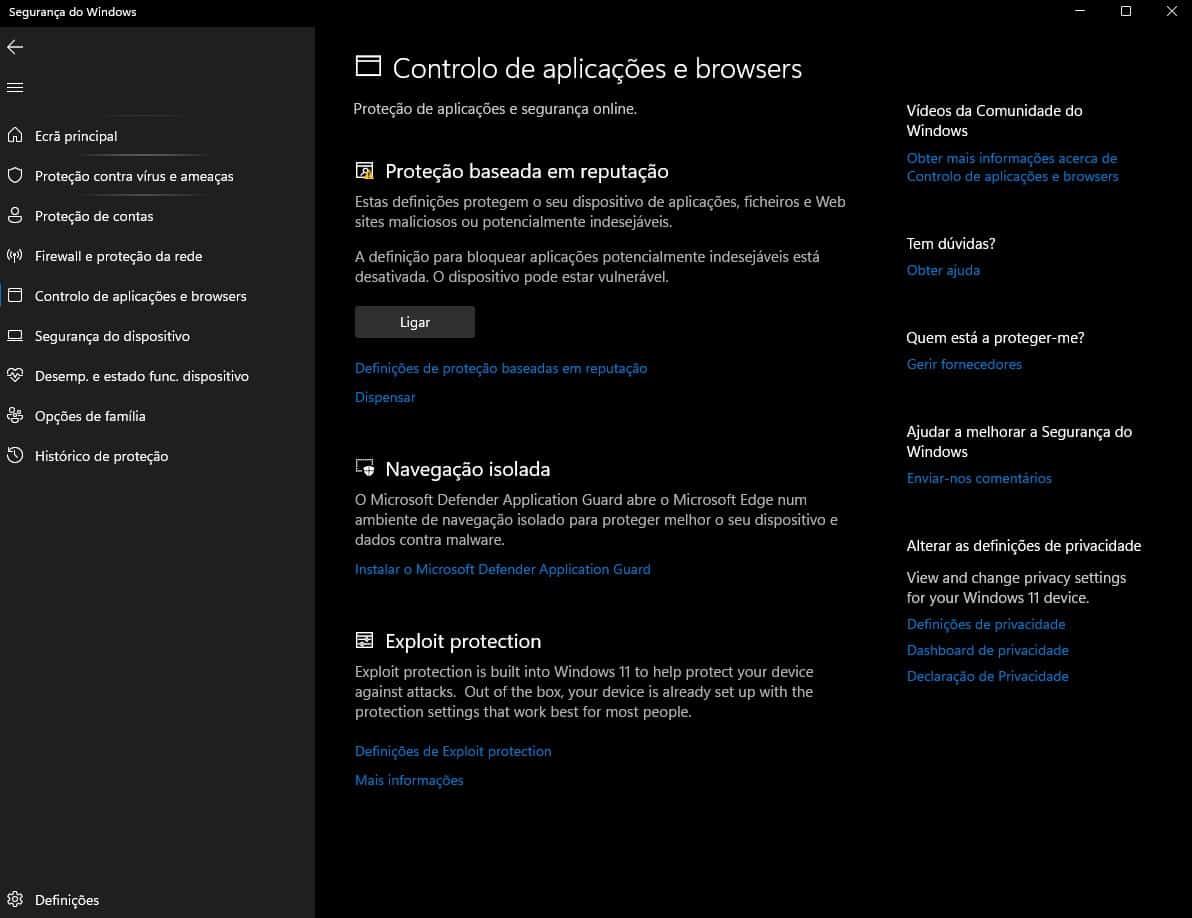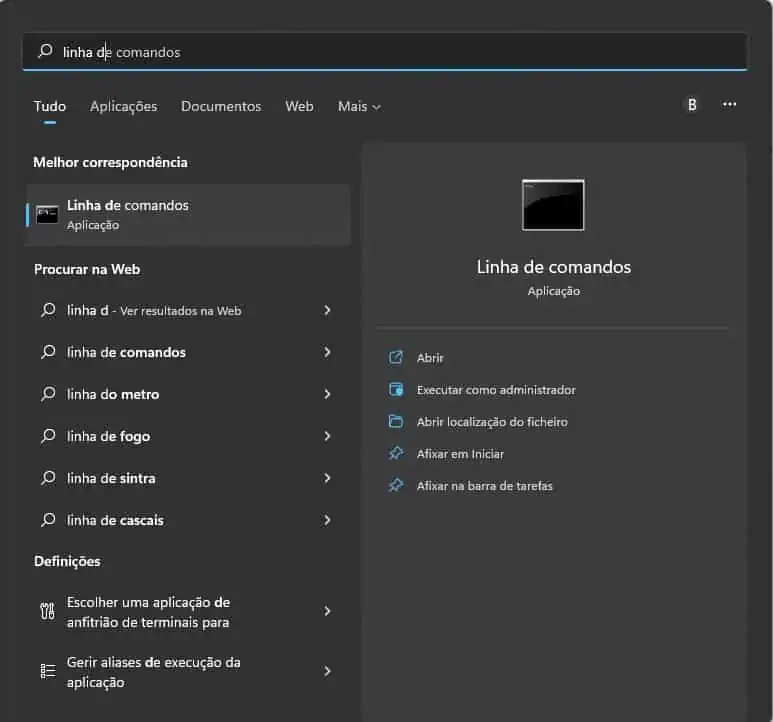O Windows 11 não corre nada mal os jogos. De facto tenho experimentado vários na minha máquina, sempre com muito sucesso. No entanto, isto depende sempre das especificações da máquina. Ainda assim há uma forma de acelerar muito os jogos e a boa notícia é que não é preciso grandes coisas para o fazermos. Dito isto, desative duas opções e acelere muito os jogos no Windows 11. Não se preocupe porque lhe explicamos rapidamente com o fazer.
Windows 11: desative duas opções e acelere muito os jogos
Tudo isto começou porque a Microsoft descobriu que algumas funcionalidades de virtualização do Windows 11 podem ter impacto no desempenho dos jogos. Assim sugeriu que quem não precisar delas pode desativá-las para ganhar mais velocidade nos jogos. Falo em concreto da integridade da memória e da Plataforma de Máquina Virtual.
A Integridade de memória ajuda a garantir que os drivers instalados no sistema operativo são confiáveis e protege o seu sistema de ataques usando código malicioso. Já a plataforma de máquina virtual garante o serviço de máquinas virtuais como o próprio nome indica. Ou seja, pode haver menos segurança mas face ao aumento de velocidade pode compensar.
Integridade da memória
Para desativar a integridade de memória comece por escrever isolamento do núcleo na pesquisa do Windows. Do lado direito clique em Abrir.
Agora na nova janela desligue a Integridade de Memória.
Agora vamos desativar a outra função. Para isso comece a escrever funcionalidades na pesquisa do Windows.
Quando aparecer Ativar ou Desativar funcionalidades do Windows clique em Abrir do lado direito.
Agora é só desativar a Plataforma de Máquina Virtual.
Mas há ainda outra coisa que pode fazer.
Desativar o VBS
se já sentiu uma queda no desempenho depois de ter atualizado para o Windows 11 não se preocupe. O VBS pode ser o grande culpado. Assim vamos explicar-lhe como desativar e obter a maior velocidade possível no novo sistema operativo da Microsoft.
De facto existem diferenças. Os conhecidos sites Pc Gamer e Tom’s Hardware já analisaram isto e sentiram quebras no desempenho. As mesmas variavam entre os 5 e 25 por cento. Isto deu origem a grandes quedas de FPS sobretudo em jogos como o Horizon: Zero Dawn e Shadow of the Tomb Raider.
Mas o que pode acontecer ao desativar o VBS?
A Virtualização Baseada em Segurança (VBS) trabalha com o Hipervisor Windows para criar uma região de memória isolada. Esta região isolada armazena credenciais de login, código de segurança crucial do Windows, e muito mais. Ou seja se o desativarmos podemos estar mais expostos a ataques avançados. Ainda assim em alguns casos pode compensar.
Várias formas de desativar o VBS
Através das definições
Pressione Win + I para lançar a aplicação Definições. Navegue para o menu do lado esquerdo e clique na opção Privacidade e Segurança.
Posteriormente carregue em Segurança do Dispositivo.
Na nova janela clique em Controlo de Aplicações e browser. Verifique se a Navegação Isolada está desativada.
Se não estiver desative a função de integridade de memória e a outra. Reinicie o sistema e já está.
Desativar através da linha de comando
Para isso escreva na pesquisa linha de comandos. Depois escolha a opção Executar como administrador.
É que para fazer isto é mesmo necessário ter este tipo de privilégios.
Depois na nova janela é só colocar o comando abaixo e esperar que o processo termine.
bcdedit /set hypervisorlaunchtype off
Carregue na tecla Enter para confirmar.